Чи потрібен мені процес atieclxx.Exe і чи можливо його зняти

- 1208
- 28
- Wayne Lemke
Операційна система Windows має інструмент, який дозволяє користувачам відстежувати, які програми та послуги працюють і наскільки вони споживають комп'ютерні ресурси. Коли ПК працює нормально, в цьому немає потреби, але як тільки він починає сповільнюватися, ми запускаємо "диспетчер завдань", щоб дізнатися, хто відповідає за уповільнення комп'ютера.
Сьогодні ми поговоримо про процес atieclxx.exe- значна частина користувачів про нього майже нічого не знає. Якщо тільки тому, що він рідко завантажує систему і не завжди присутній у системі.

За що відповідає процес atieclxx.Витягувати
Власники ПК з графічною підсистемою з NVIDIA навряд чи побачимо процес з цим іменем у диспетчері завдань - він є частиною пакету відеокартів AMD Radeon, який є виконавчим модулем модуля клієнта зовнішніх подій.
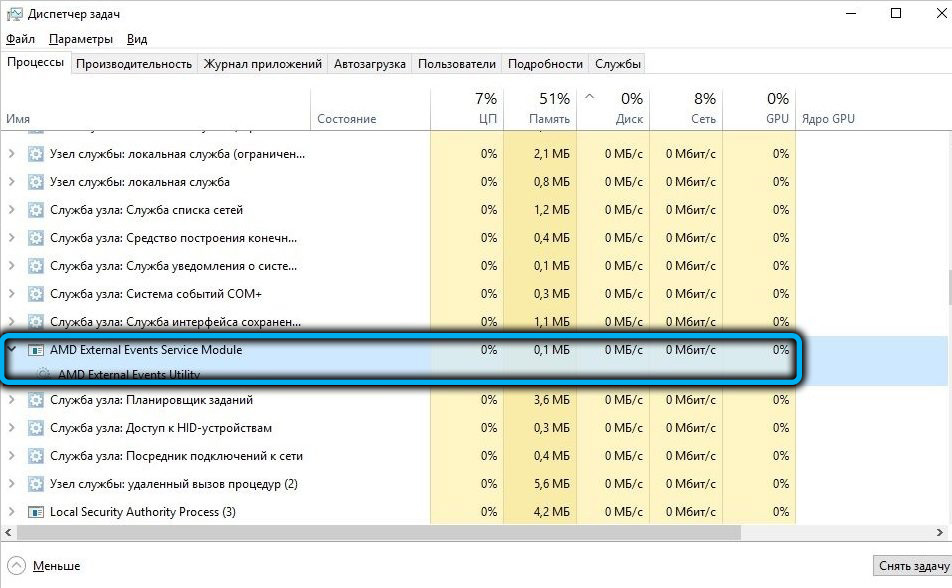
Він активується у випадках, коли ємності відеокарти (відео пам'яті та графічного процесора) недостатньо для прорахунку сцен, перенесення частини навантаження на звичайну оперативну пам’ять. Завдання процесу atieclxx.Звіт про такі випадки (повідомлення зазвичай з’являється в системному лотку), а також будь-які зміни параметрів відеокарти.
Тож якщо ви бачите atieclxx.Exe у диспетчері завдань Windows 10/8/7, знайте, що цей процес присутній у автоматичному завантаженні, де він встановлюється при встановленні драйверів відеокарти AMD. Звичайно, це не системний процес вікон, і за відсутності його в системі не є критичним.
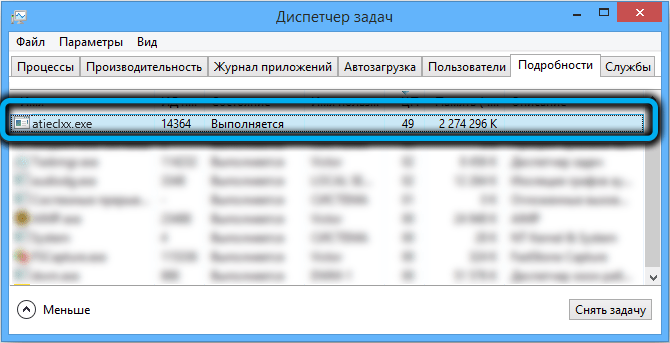
Чому atieclxx.Exe завантажує комп'ютер
Саме виконуваний модуль навряд чи завантажить систему, оскільки її завдання - просто повідомити користувача про деякі події, пов’язані з роботою відеокарти ATI Radeon, але якщо це відсутність пам'яті відео, то робота комп'ютера може дійсно сповільнювати.
З іншого боку, рейтинг надійності файлу atieclxx.Exe аж ніяк не ідеальний, близько 80%. Це означає, що з ймовірністю 20%файл може бути заражений вірусом, і якщо відключення служби призводить до нормалізації ПК, вам потрібно терміново перевірити комп'ютер на наявність зла.
З іншого боку, діяльність вірусів може впливати опосередковано, навіть якщо є зовсім інша послуга або програма, заражена. Іншими словами, збільшення навантаження на системні ресурси внаслідок вірусів може призвести до модуля клієнтських зовнішніх подій, намагання зменшити відео пам'яті, і це автоматично призведе до активації служби Atieclxx.Витягувати.
У будь -якому випадку, якщо цей модуль, який демонструє підозрілу діяльність, присутній у диспетчері завдань, має сенс виконувати ПК для наявності вірусів.
Методи антивірусної перевірки файлу atieclxx.Витягувати
Спочатку ви можете шукати atieclxx.Exe на комп’ютері. Під час встановлення відеокарти AMD цей файл записується в каталог системного каталогу Windows \ System32.
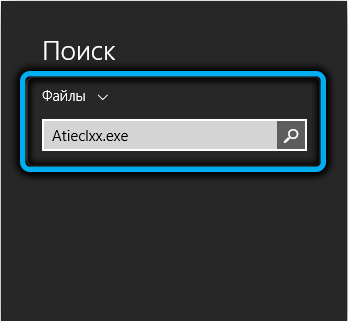
Щоб переконатися, що це так, ми шукаємо це: натисніть кнопку запуску та у вікні пошуку, яке ми підбираємо atieclxx.Витягувати. Коли з'явиться результат пошуку, натисніть на нього PKM та виберіть пункт меню "Місце розташування файлу". Якщо це не вказаний каталог, це може бути однозначно стверджувати, що це вірус, тоді.
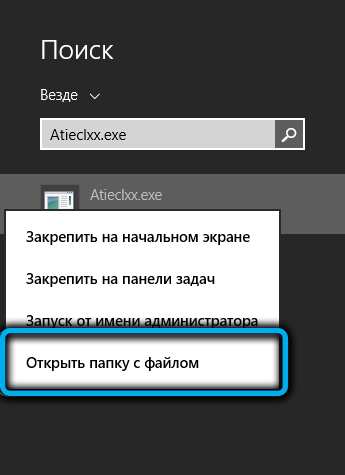
Якщо місце розташування файлу правильне, перевірте видавець файлів, виберіть "Властивості" у контекстному меню.
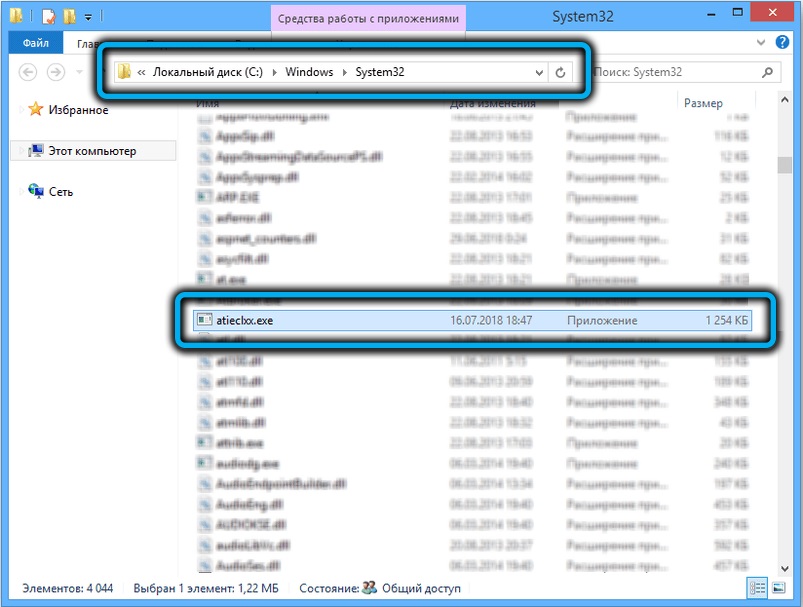
У випадку, коли цей крок не розвіяв ваші сумніви щодо безпеки atieclxx.Exe, вам потрібно перевірити комп'ютер на наявність зловмисного програмного забезпечення. Це можна зробити різними способами: використовуючи вбудовану програму антивірусу (Windows Defender), використовуючи утиліту Scanner Microsoft Scanner або антивірусне програмне забезпечення з третього розробника.
Оскільки немає універсальних інструкцій для антивірусних програм, давайте зупинимось на перших двох способах.
Щоб використовувати сканер безпеки безпеки, вам потрібно завантажити цю програму з офіційного веб -сайту Microsoft, а також її остання версія, що містить останні бази вірусів. Розмір модуля невеликий, приблизно 120-130 Мб, залежно від версії, утиліта не потребує установки.
Слід зазначити, що сканер здатний не тільки виявити загрози, але й видалити їх, але й лише в режимі сканування диска. Як фоновий засіб виявлення вірусів, корисність не підходить.
Якщо немає бажання завантажувати сканер безпеки Microsoft, ви можете використовувати антивірус, вбудований у Windows - захисник. В принципі, він також знає, як виявити загрози з високою ефективністю та усунути їх, щоб розпочати процедуру перевірки, не потрібно мати багато досвіду.
Ми даємо крок -by -step інструкції:
- Щоб запустити Windows Defender у "Top десятці", ми збираємо слово "захисник" у пошуковій консолі, спричиненої натисканням на значок Mignifier. Правда, у пізніших випусках Windows 10 офіційна назва "захисника" була змінена на "центр управління безпекою";
- В інших версіях Windows панель пошуку доступна через кнопку «Пуск»;
- На головному екрані "захисника" натисніть на вкладку із зображенням щита або на одній значок, розташованій на лівій панелі меню;

- У вікні "Захист від вірусу" натисніть на посилання "Розширений чек";
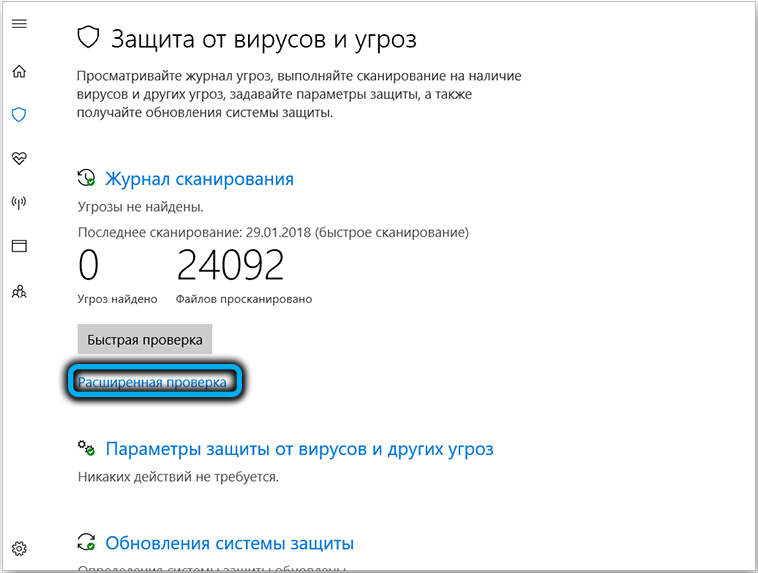
- У нове вікно встановіть селектор навпроти параметра "Повне сканування" та натисніть кнопку "виконати";
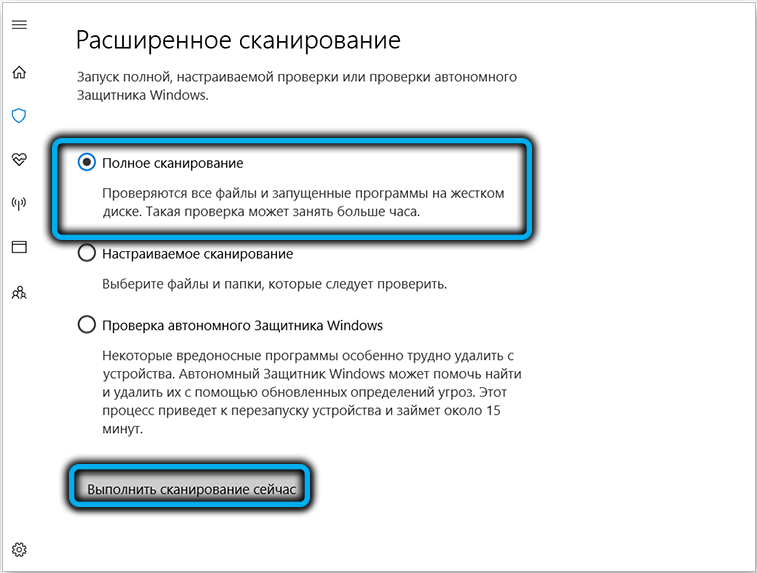
- Будьте готові до того, що процедура перевірки системи на наявність вірусних загроз може тривати досить довго, до декількох годин, але час сканування значно залежить від здатності дисків, ступеня їх заповнення, рівня Дефрагментація файлової системи та інші характеристики. Коли сканер працює, утиліта повідомить про це.
Результатом захисника є перелік файлів, які будуть визначені як заражені. Вам доведеться видалити їх безпосередньо в захиснику, натиснувши відповідні кнопки.
Наскільки безпечно вимкнути або видалити послугу atieclxx.Витягувати
Як ми вже знаємо, файл atieclxx.Exe, який відповідає за запуск однойменного процесу, що ідентифікує в диспетчері завдань, розташований у каталозі системи Windows \ System32. Якщо після заповнення файлу ви побачите, що його місцезнаходження є іншою папкою, це вказує на заміну та необхідність запуску антивірусної перевірки комп'ютера.
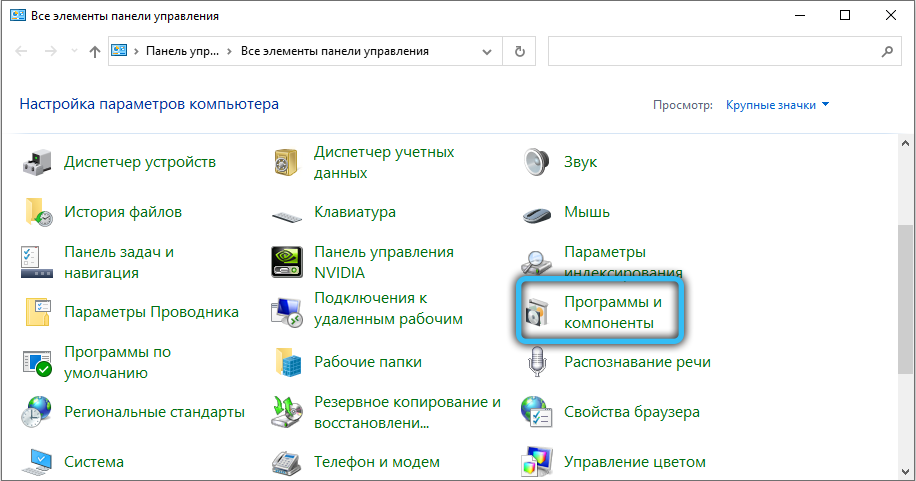
В іншому випадку немає потреби у фізичному видаленні файлу, якщо ви хочете вимкнути процес, тимчасово чи назавжди. Якщо у вас таке бажання, незважаючи ні на що, у вас є, тоді використовуйте вкладку "Програма та компоненти" на панелі управління. Видалення файлів EXE вручну, і навіть з набору відео -дайвера - це не найкраща ідея.
Тим не менш, ми рекомендуємо утриматися від видалення виконуваного файлу: Якщо у вас є бажання експериментувати, ви можете спочатку вимкнути процес. Але пам’ятайте, що головне завдання компонента утиліти зовнішніх подій, частина якої - atieclxx.Зменшення навантаження на комп'ютер у критичних випадках, а зовсім не збільшення.
Ви можете призупинити реалізацію будь -якого процесу через "диспетчер завдань", але для цього ви повинні мати права адміністратора. Крок -By -Step Алгоритм:
- Ми використовуємо комбінацію Ctrl+Shif+ESC для швидкого запуску диспетчера, який працює на всіх версіях Windows;
- Клацніть на вкладці "Процеси";

- Ми шукаємо лінію з назвою процесу, який потрібно призупинити, в нашому випадку - atieclxx.exe;
- Клацніть на цьому рядку за допомогою лівої кнопки, виділяючи її, а потім, відповідно до кнопки "Повний процес" (або "Зніміть завдання"), розташоване в нижньому правому куті вікна.
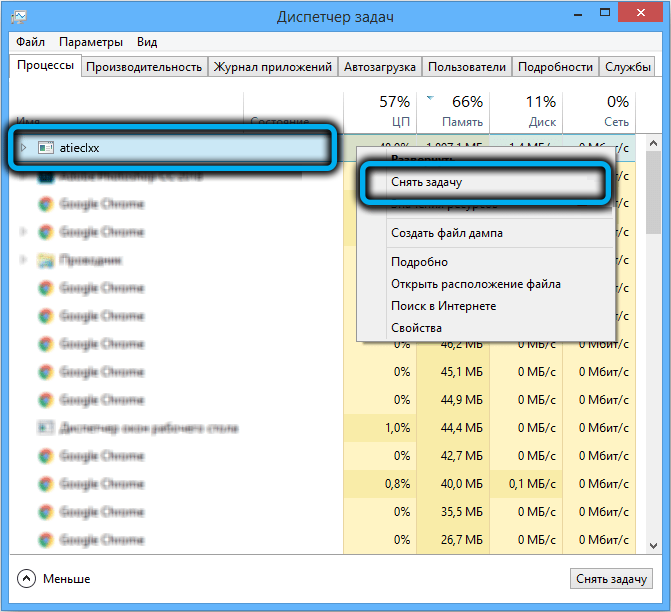
Наступним кроком є переконання, що процес відсутній у навантаженні шини, інакше, на наступний раз, коли комп'ютер увімкнено, він знову з’явиться в диспетчері завдань. Для цього перейдіть на вкладку "Автомобіль", і якщо atieclxx.Exe присутній там, натисніть на нього PKM та виберіть контекстне меню Pop -Up "Вимкнути".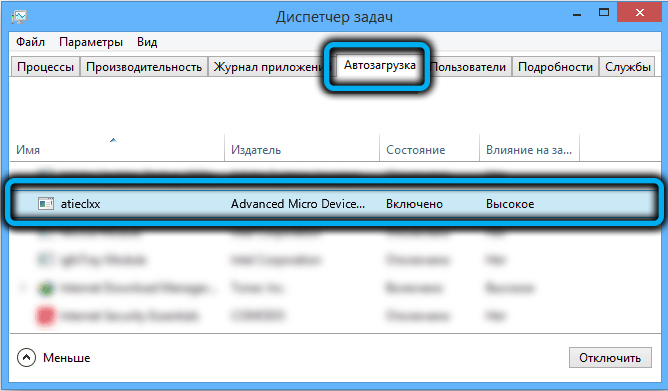
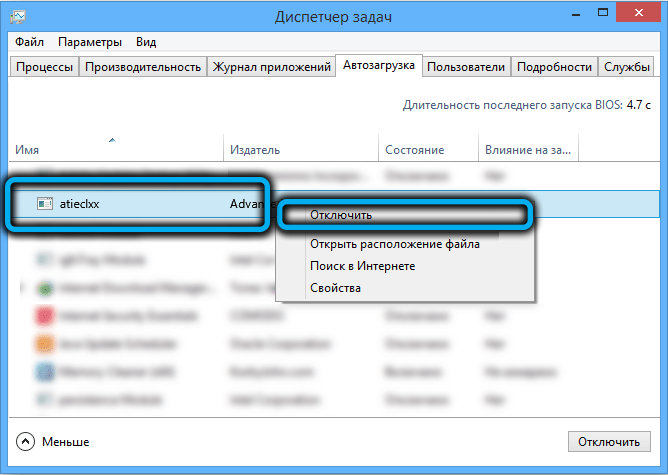
Але це ще не все. Справа в тому, що процес atieclxx.EXE - це невід'ємна частина утиліти зовнішніх подій AMD, яка після системи системи може ініціювати завантаження всіх її компонентів, включаючи процес, який ми розглядаємо. Тож також доцільно також вимкнути послугу. Це робиться так:
- Зателефонуйте на консоль "виконати", натиснувши комбінацію Win+R;
- Введіть команду служб у цій галузі.MSC, підтвердьте, натиснувши кнопку OK або ENTER;
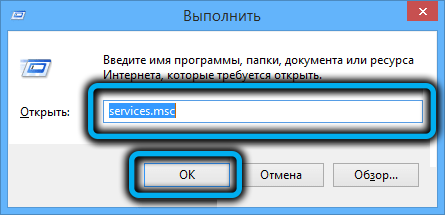
- Вікно відкриється зі списком усіх служб, встановлених у системі, активних, пасивних та відключених;
- Ми шукаємо лінію "Amdexternal Pives Utility", прокручуючи список. Як правило, в ньому відображаються послуги відповідно до алфавіту (сортування за замовчуванням), тому вам навряд чи доведеться приховувати;
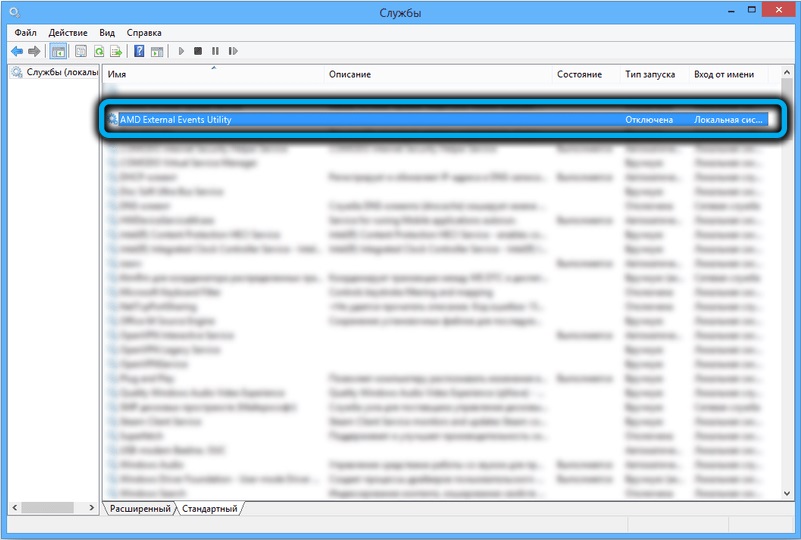
- Клацніть на цьому рядку PKM та виберіть пункт меню "Властивості";
- У новому вікні ми переходимо на вкладку "Загальне";
- Для параметра "тип запуску" виберіть значення "Відключено";
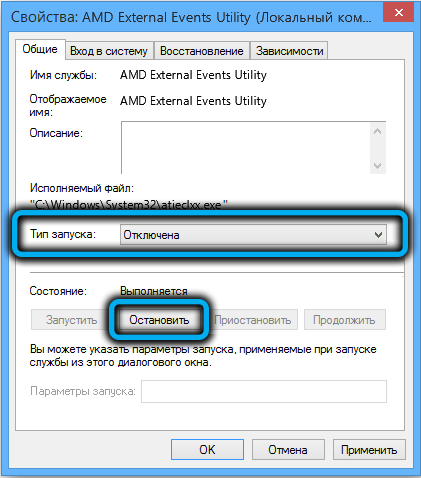
- Клацніть кнопку "Стоп", а потім "Застосувати".
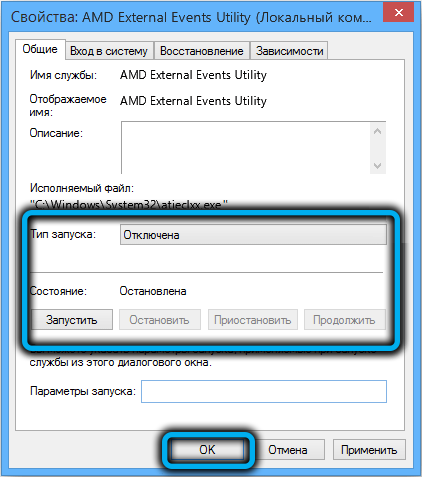
Після перезавантаження комп'ютера ми перевіряємо стабільність його роботи за допомогою процесу Atieclxx.Exe та AMD Зовнішні події утиліта. Якщо результат вам не підходить, вам потрібно підключити обидва компоненти, завершивши зворотну процедуру.
Тепер ви знаєте, за що відповідає процес atieclxx.Exe і як його видалити. Розкажіть нам у коментарях, якщо вам вдалося позбутися файлу?
- « Налаштування рот-модем ZTE F670
- Навіщо вам потрібна програма Android, доступна для смартфона на смартфоні »

